Manuel justering af printhovedets position
Under en printhovedjustering korrigeres printhovedets installationsposition, så farver og linjer bliver så nøjagtige som muligt.
Denne printer understøtter to metoder til printhovedjustering: automatisk hovedjustering og manuel hovedjustering.
Normalt er printeren indstillet til automatisk hovedjustering, men hvis udskrivningsresultaterne ikke er tilfredsstillende, f.eks. hvis kanterne ikke er justeret, skal du udføre manuel hovedjustering.
Sådan udføres manuel printhovedjustering:
 Vigtigt
Vigtigt
- Udskrivning er nødvendig for at justere printhovedets position. Du må ikke åbne scanningsenheden/dækslet, mens udskrivningen er i gang. Det vil få udskrivningen til at stoppe.
 Printhovedjustering (Print Head Alignment)
Printhovedjustering (Print Head Alignment)
Kontroller, at printeren er tændt, og klik derefter på Tilpasset (Custom Settings)
Dialogboksen Tilpasset (Custom Settings) åbnes.
 Bemærk
Bemærk- Hvis printeren er slukket, eller hvis kommunikationen mellem printeren og computeren er slået fra, vises der muligvis en fejlmeddelelse, fordi computeren ikke kan identificere printerens status.
Hvis dette forekommer, skal du klikke på OK for at få vist de indstillinger, der senest er angivet på computeren.
- Hvis printeren er slukket, eller hvis kommunikationen mellem printeren og computeren er slået fra, vises der muligvis en fejlmeddelelse, fordi computeren ikke kan identificere printerens status.
Skift printhovedjustering til manuel
Marker afkrydsningsfeltet Juster hoveder manuelt (Align heads manually).
Anvend indstillingerne
Klik på OK, og klik på OK igen, når bekræftelsesmeddelelsen vises.
Klik på Printhovedjustering (Print Head Alignment)
Dialogboksen Printhovedjustering (Print Head Alignment) åbnes.
Læg papir i printeren
Læg to ark almindeligt papir i A4- eller Letter-størrelse i kassette 1.
 Vigtigt
Vigtigt- Kassette 2 er ikke tilgængelig for printhovedjusteringen. Sørg for at lægge papir i kassette 1.
Udfør justering af printhoved
Klik på Udfør (Start).
Følg vejledningen i meddelelsen.Kontroller det udskrevne mønster
I hvert indtastningsfelt skal du indtaste nummeret på det mønster med de mindst tydelige streger og striber blandt de udskrevne mønstre.
Du kan også indtaste tal automatisk i indtastningsfeltet ved at klikke på det relevante mønster i eksempelvisningen.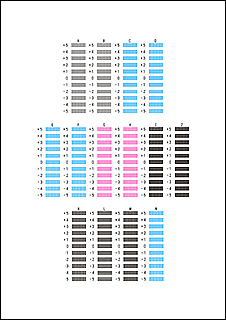
Når indtastningerne er fuldført, skal du klikke på OK.
 Bemærk
Bemærk- Hvis mønstrene ikke er ensartet, skal du vælge det mønster, der har de mindst tydelige lodrette streger.
(A) Mindre tydelige lodrette streger
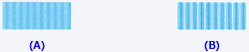
(B) Mere tydeligt lodrette streger - Hvis mønstrene ikke er ensartet, skal du vælge det mønster, der har de mindst tydelige vandrette striber.
(A) Mindre tydelige vandrette striber

(B) Mere tydelige vandrette striber
- Hvis mønstrene ikke er ensartet, skal du vælge det mønster, der har de mindst tydelige lodrette streger.
Tjek den viste meddelelse, og klik på OK
Det andet mønster udskrives.
Kontrollér de udskrevne mønstre
I hvert indtastningsfelt skal du indtaste nummeret på det mønster, der har de mindst tydelige striber og streger blandt de udskrevne mønstre.
Du kan også indtaste tal automatisk i indtastningsfeltet ved at klikke på det relevante mønster i eksempelvisningen.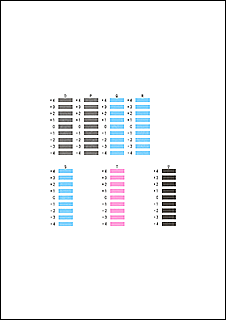
Når indtastningerne er fuldført, skal du klikke på OK.
 Bemærk
Bemærk- Hvis mønstrene ikke er ensartet, skal du vælge det mønster, der har de mindst tydelige vandrette striber.
(A) Mindre tydelige vandrette striber

(B) Mere tydelige vandrette striber - Hvis mønstrene ikke er ensartet, skal du vælge det mønster, der har de mindst tydelige lodrette streger.
(A) Mindre tydelige lodrette streger
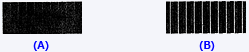
(B) Mere tydeligt lodrette streger
- Hvis mønstrene ikke er ensartet, skal du vælge det mønster, der har de mindst tydelige vandrette striber.
Fuldfør justering printhovedets position
Klik på OK.
Justeringen af printhovedets position er fuldført.
 Bemærk
Bemærk
- Hvis du vil udskrive og kontrollere den aktuelle indstilling, skal du åbne dialogboksen Printhovedjustering (Print Head Alignment) og klikke på Udskriv justeringsværdi (Print Alignment Value).


